¿Cómo gestionar las llamadas?
Uno de los canales que puedes utilizar para comunicarte con tus clientes son las llamadas. A continuación, se explica todo lo que necesitas saber para habilitar este canal y gestionar tus comunicaciones por este medio.
¿Cómo activar la bandeja de llamadas? +
1. Haz clic en Ajustes (ícono del engranaje en la esquina superior derecha).
2. Selecciona la opción Comunicaciones.
3. Entre los canales, elige Llamada. Allí podrás habilitar la bandeja.
Al activar esta función, habilitas una vista en el módulo de Conversaciones donde se mostrarán las llamadas pendientes, agendadas en el flujo de comunicaciones o que programen tus usuarios de Moonflow.
📌 Importante: Esta funcionalidad consume saldo. Aprende a cargar saldo para tus comunicaciones haciendo clic aquí.
¿Cómo hacer llamadas manuales? +
Antes que nada, asegúrate de tener activada la integración de telefonía. Actívala desde el Marketplace. Para saber más, ingresa al artículo: Servicios de telefonía.
1. Ve al módulo Conversaciones desde el menú lateral.
2. Abre el contacto que quieres llamar.
3. En la parte inferior derecha, verás el ícono de un teléfono.
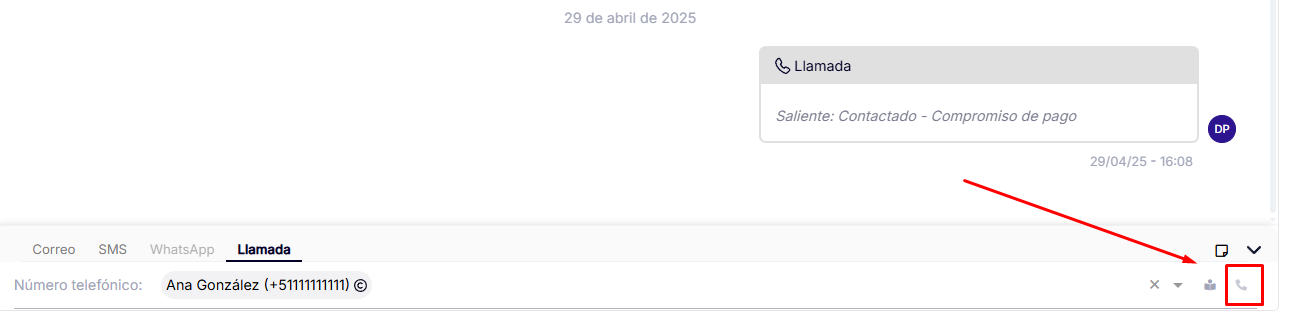
4. Haz clic sobre él para iniciar la llamada.
¿Qué resultados de una gestión puedes registrar? +
• Si lograste contactar al cliente
Compromiso / A verificar: El cliente se compromete a pagar o informa que ya realizó un pago que debe ser verificado. Puedes agendar la fecha y el monto del compromiso.
Durante ese periodo, el cliente dejará de recibir comunicaciones del flujo principal, pero sí podrá recibir las que hayas configurado desde la sección Eventos.
Si el cliente declara haber pagado, puedes registrar la fecha, el monto, el medio de pago, agregar notas o referencias, e incluso adjuntar un comprobante.
Desde esta pantalla también podrás editar la información del cliente.
Volver a llamar: Permite agendar una nueva fecha de contacto. El cliente saldrá de la bandeja hasta el día programado para la próxima gestión.
No quiere pagar: El cliente manifiesta que no tiene intención de pagar. Puedes dejar una nota explicando los motivos o adjuntar un documento. Esta acción genera una alerta y detiene las comunicaciones automáticas.
No puede pagar: El cliente informa que no tiene la posibilidad de pagar en este momento. También puedes dejar una nota o adjuntar documentación. Se activa una alerta y se detienen las comunicaciones.
Reestructuración: Se acuerda modificar los términos originales de la deuda debido a dificultades del cliente. Puedes registrar los nuevos términos y se asignará una alerta en su perfil.
Refinanciación: Se pacta reemplazar la deuda actual por una nueva con condiciones más favorables. Puedes dejar asentados los nuevos términos y se genera una alerta.
Pago realizado: El cliente realiza un pago durante la llamada. La gestión queda pendiente de verificación por parte del asesor. Puedes dejar una nota o adjuntar un archivo, como un comprobante.
Recordatorio: Permite dejar registrado un dato relevante del cliente como recordatorio para próximas gestiones.
Pausar comunicaciones: Se suspenden temporalmente las comunicaciones con el cliente hasta la fecha que determines.
• Si no lograste contactar al cliente
No contesta / Ocupado: El cliente no respondió o la línea estaba ocupada. Queda marcado como pendiente para un nuevo intento de llamada.
Equivocado / Suspendido: El número es incorrecto o está suspendido. Se genera una alerta de contacto fallido.
Mensaje en buzón: Se deja un mensaje en el buzón de voz del cliente.
Contacto con tercero: La llamada fue atendida por una persona relacionada al cliente.
Pausar comunicaciones: Permite detener temporalmente las comunicaciones con el cliente. Puedes seleccionar la fecha hasta la cual permanecerán pausadas.
• Si fue una llamada entrante
Solicitud de información: El cliente solicita información. Puedes registrar una descripción, seleccionar un código asociado y adjuntar archivos si es necesario.
Reclamo: El cliente realiza un reclamo. Puedes dejar asentado el motivo para su seguimiento.
💡 Puedes acceder a más información sobre esto y a un video de demostración ingresando al siguiente artículo: Catálogo de llamadas.
Paso a paso: Registra el resultado de la gestión +
1. Haz clic en el módulo de Conversaciones en el menú lateral izquierdo.
2. En la bandeja Llamadas, selecciona el cliente con el que gestionaste la llamada.
3. Haz clic en el ícono de Gestión (figura de persona en la esquina inferior derecha).
4. Selecciona el resultado correspondiente, dependiendo de si fue una llamada saliente o entrante, y, si lo deseas, agrega una nota o adjunta un archivo.
5. Haz clic en Guardar.
💡 Una vez registrada, la llamada desaparece de la bandeja para que puedas continuar con el resto de tu lista asignada.